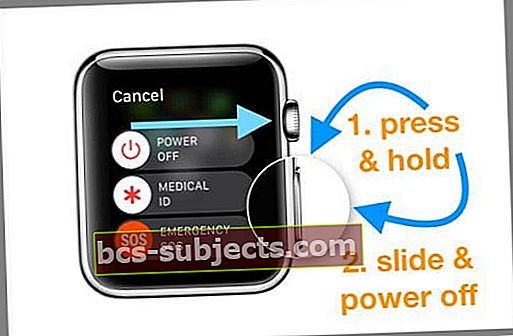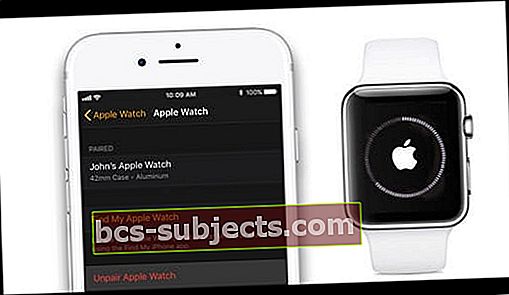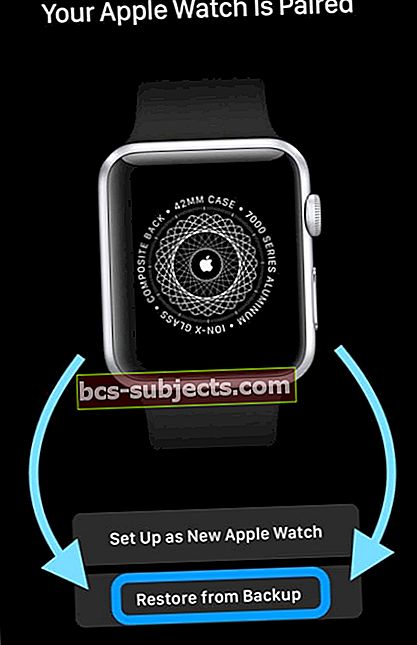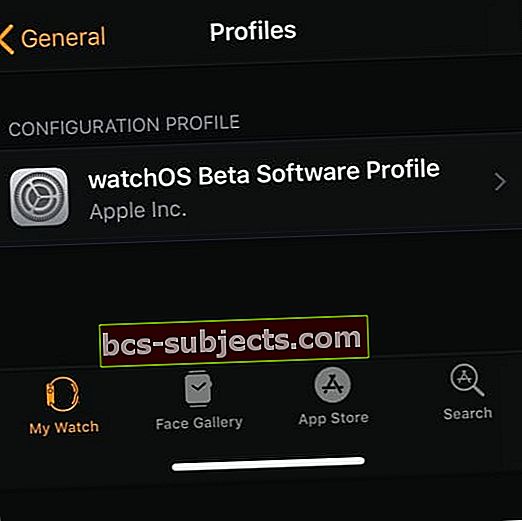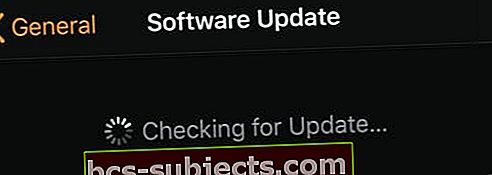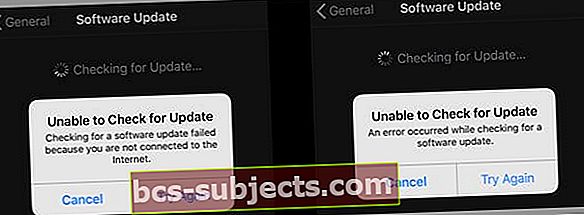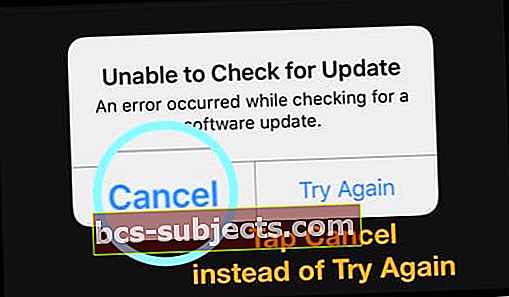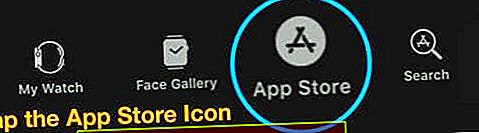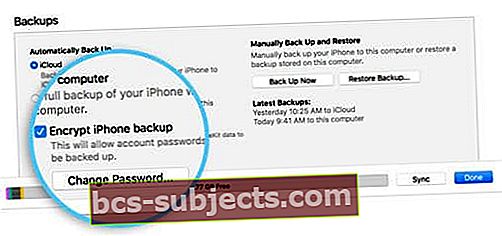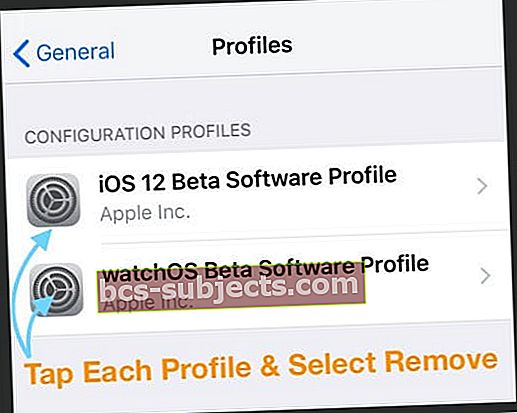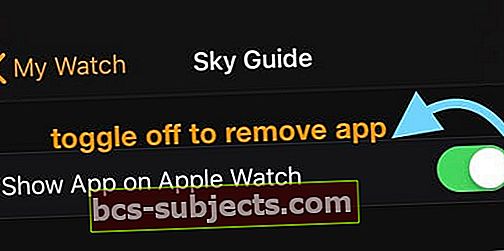Vai mēģināt jaunināt savu Apple Watch un atrast, ka nevarat atjaunināt uz watchOS 5?
Vairāki Apple Watch lietotāji uzskata, ka viņu Apple Watch netiks atjaunināti un tā vietā tiks saņemti kļūdu ziņojumi. Ja jums rodas problēmas ar Apple Watch atjaunināšanu uz jaunāko watchOS atjauninājumu, šeit ir daži padomi, kas, cerams, jums būs noderīgi!
Mēs esam izskatījuši ieteiktos padomus divās galvenajās sadaļās. Pirmā sadaļa ir paredzēta parastajiem watchOS lietotājiem, bet nākamā sadaļa ir paredzēta lietotājiem, kuri pirms oficiālā atjauninājuma izmēģināšanas kādā brīdī palaida watchOS beta versiju.
Izpildiet šos ātros padomus, lai jūsu Apple Watch šodien atjauninātu savu watchOS
- Vispirms atjauniniet pārī savienoto iPhone uz jaunāko iOS, pēc tam atjauniniet savu pulksteni
- Pārbaudiet savienojumu starp pulksteni un tālruni. Pārliecinieties, vai ir ieslēgti Bluetooth un WiFi (abām ierīcēm)
- Pārliecinieties, vai gan iPhone tālrunī, gan pulkstenī ir izslēgts lidojuma režīms
- Pinginiet savu iPhone no pulksteņa, lai atsvaidzinātu savienojumu
- Piespiest iziet no Apple Watch lietotnes iPhone tālrunī un restartēt Apple Watch
- Ievietojiet gan iPhone, gan Apple Watch lādētājos un atjauniniet no turienes
- Pirms atjaunināšanas pārbaudiet, vai pulkstenim ir vismaz 50% uzlāde (pat ja pulkstenis atrodas lādētājā)
- Pārbaudiet, vai pulkstenī ir pietiekami daudz vietas atjauninājumam. Ja nē, noņemiet kādu saturu (piemēram, mūziku, lietotnes vai fotoattēlus)
- Atvienojiet un atkal savienojiet pārī savu Apple Watch ar tālruni
- Neaizmirstiet pēc atjaunināšanas restartēt iPhone un Watch. Tas atrisina daudz problēmu, tostarp trūkstošos pulksteņa sasniegumus.
Pārbaudiet watchOS 5 atjaunināšanas priekšnosacījumus
- Pirms lietojat watchOS 5 atjauninājumu, pārliecinieties, vai tas ir izdarīts jūsu iPhone darbojas jaunākie iOS 12 atjauninājumi
- Savā iPhone tālrunī pieskarieties Iestatījumi> Vispārīgi> Programmatūras atjaunināšana lai apstiprinātu iOS versiju savā iPhone tālrunī
- Ja jums ir iPhone 5 vai 5c, jūsu ierīces nevar atjaunināt pēc iOS 10.x un watchOS 3.x
- Jaunais watchOS 5 nav pieejams oriģinālajam Apple Watch
- watchOS 5 atjauninājums ir paredzēts Apple Watch Series 1 un jaunākām versijām (izlaists 2016+), un jūsu iPhone jābūt 5S vai jaunākai versijai, kurā darbojas jaunākais iOS 12
- Savienojiet savu Apple Watch un pārī savienotos iPhone ar to lādētājiem
- Pārliecinieties, vai jūsu iPhone ir labs WiFi signāls, un iespējojiet Bluetooth
Pārbaudiet savienojumu starp iPhone un Apple Watch
- Apple Watch skatiet velciet uz augšu, lai piekļūtu vadības centram
- Pieskarieties ikonai Ping (maza tālruņa ikona, kuru ieskauj signāls)
- Ja jūsu iPhone zvana, tas apstiprina, ka jūsu Bluetooth savienojumi starp ierīcēm ir stabili
Nevar atrast watchOS 5 atjauninājumu. Kas man jādara?
Tagad, kad esat pārbaudījis visus atjauninājuma priekšnoteikumus, jums vajadzētu būt labam iet uz priekšu un piemērot atjauninājumu.
Diemžēl daudzi lietotāji uzskata, ka viņi nevar redzēt jaunāko Apple Watch atjauninājumu. Kad viņi savā iPhone pieskaras lietotnei Watch, pēc tam pārejiet uz Mans pulkstenis> Vispārīgi> Programmatūras atjauninājums, viņi nevar atrast atjauninājumu.
Tajā teikts, ka sistēma ir atjaunināta.

Vispirms pārliecinieties, ka jaunais watchOS 5 atjauninājums ir pieejams jūsu reģionā
- Lūdzu, ņemiet vērā, ka pēdējās watchOS laidiena sākuma stundās / dienās serveri var būt aizņemti, un atjauninājuma atrašana var aizņemt kādu laiku.
Ja atjauninājums ir pieejams jūsu reģionā, izmēģiniet šīs darbības, lai atjauninātu uz jaunāko watchOS.
- Aizveriet lietotni Watch savā iPhone tālrunī
- Veiciet dubultklikšķi uz mājas pogas vai velciet uz augšu mājas žestu joslu savā iPhone tālrunī, atrodiet lietotnes Skatīties priekšskatījumu un aizveriet to, velkot to augšup no ekrāna augšdaļas.
- Izslēdziet gan iPhone, gan Apple Watch
- Vispirms restartējiet iPhone
- Pēc tam restartējiet Apple Watch
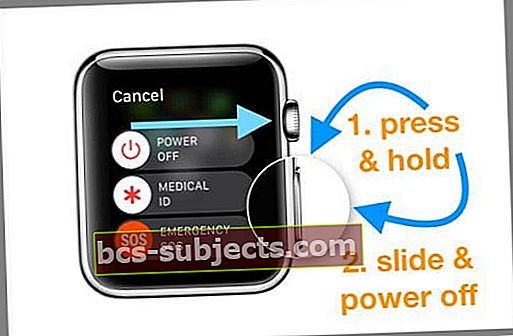
- Mēģiniet atvienot un pēc tam atkārtoti savienot Apple Watch ar iPhone
- Lietotne Pulkstenis izveido pulksteņa dublējumu, atvienojot savienojumu, izmantojot lietotni
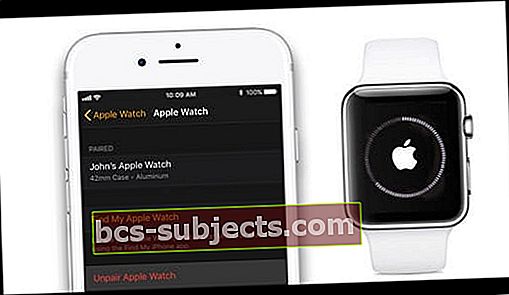
- Iestatīšanas laikā izvēlieties Atjaunot no dublējuma. Lielākā daļa jūsu datu un iestatījumu tiek atjaunoti
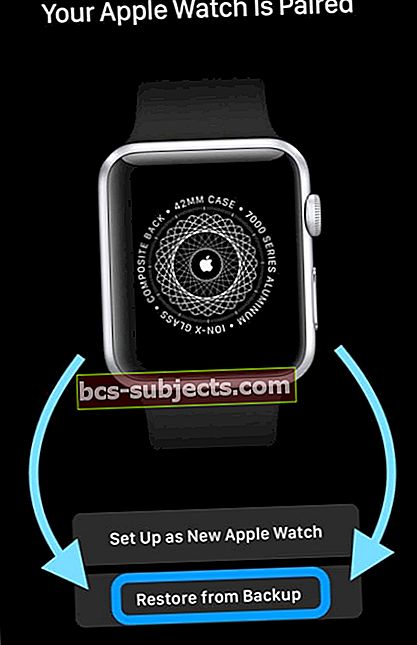
- Kad esat sapārots, iPhone tālrunī dodieties uz lietotni Watch un pārbaudiet programmatūras atjauninājumu Iestatījumi> Vispārīgi> Programmatūras atjaunināšana
- Lietotne Pulkstenis izveido pulksteņa dublējumu, atvienojot savienojumu, izmantojot lietotni
Vai esat Apple Watch beta testētājs?
- Ja esat (vai bijāt) watchOS beta dalībnieks un izdzēsāt beta profilu no sava iPhone, Beta profils ir jāizdzēš arī no Apple Watch
- Atrodiet watchOS profilus vietnē Skatieties Lietotne> Iestatījumi> Vispārīgi> Profili
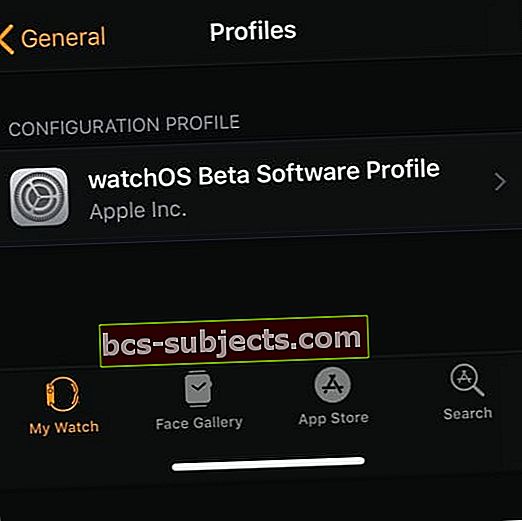
- Atrodiet watchOS profilus vietnē Skatieties Lietotne> Iestatījumi> Vispārīgi> Profili
- Kad esat izdzēsis watchOS beta profilu, pārbaudiet, vai ir pieejams watchOS 5 atjauninājums
Skatīties ziņojumu, kas iestrēdzis, meklējot atjauninājumu, vai raidījumi, kas meklē atjauninājumu, nevar savienot pārī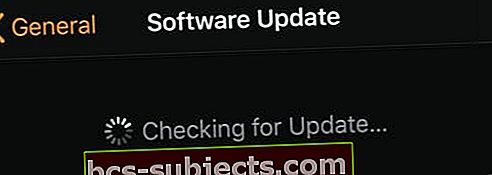
Daži cilvēki atklāj, ka nevar savienot pārī savus Apple pulksteņus ar iPhone, jo pulkstenim ir jāatjaunina, un viņi nevar atjaunināt pirms savienošanas pārī ar savu iPhone!
Runā par mulsinošu! Lielākā daļa šo problēmu rodas iOS un watchOS versiju nesaderības dēļ.
Šeit notiek tas, ka, lai savienotu pārī ar Apple Watch, jūsu iPhone ir jāizmanto jaunākā iOS versija.
Vispirms atjauniniet savu iPhone un pēc tam savienojiet pārī un iestatiet savu pulksteni
- Savā iPhone tālrunī pieskarieties Iestatījumi> Vispārīgi> Programmatūras atjauninājumi un atjauniniet uz jaunāko iOS
- Tālāk pulkstenī dodieties uz Iestatījumi> Vispārīgi> Atiestatīt> Dzēst visu saturu un iestatījumus

- Savā iPhone tālrunī atveriet lietotni Apple Watch, pieskarieties cilnei Mans pulkstenis un pēc tam ekrāna augšdaļā pieskarieties pulkstenim
- Vēlreiz savienojiet pārī savu Apple Watch un iPhone, ievērojot Apple norādījumus
- Savienošanas process parasti atjaunina pulksteni uz jaunāko watchOS
Redzat “Nevar pārbaudīt atjauninājumu, jo neesat izveidojis savienojumu ar internetu?” Vai arī “Kļūda, pārbaudot programmatūras atjauninājumu?”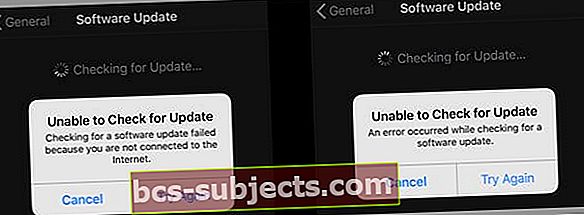
Vairāki lietotāji, kuriem nav problēmu atrast watchOS 5 atjauninājumu, iestrēgst šajos kļūdu ziņojumos.
Kad viņi mēģina instalēt jaunāko watchOS 5 atjauninājumu, tas parāda šo ziņojumu par to, ka nav izveidots savienojums ar internetu, kad viņi zina, ka viņi ir!
Daudzi lasītāji ziņo par šo kļūdu pat tad, ja viņu iPhone ir savienots ar uzticamu WiFi tīklu, un Bluetooth savienojums starp pulksteni un iPhone ir labs.
Ja saņemat šo ziņojumu, šeit ir daži ieteikumi šīs problēmas novēršanai. Izmēģiniet katru no šīm darbībām un pārbaudiet, vai tiek parādīts atjauninājums!
Apple Watch kļūdas ziņojuma labojumi Nevar pārbaudīt atjauninājumu
- Pārbaudiet Apple Watch krātuves vietu
- Dodieties uz lietotni Watch savā iPhone tālrunī un pieskarieties Vispārīgi> Lietojums savā Apple Watch
- Izslēdziet Bluetooth, pagaidiet 20-30 sekundes un atkal ieslēdziet
- Mēģiniet pingēt iPhone no pulksteņa, lai piespiestu atsvaidzināt savienojumu starp tālruni un pulksteni
- Pulkstenī velciet augšup vadības centru

- Pārbaudiet, vai jūsu iPhone ir pievienots (ekrāna augšdaļā redzat zaļu pievienotu ikonu)
- Pārliecinieties, vai ir ieslēgts WiFi (izcelts zilā krāsā)
- Pēc tam iPhone pulksteņa lietotnē pieskarieties programmatūras atjauninājumam
- Pārslēdziet savu WiFi signālu uz 2,4 GHz WiFi tīklu, ja izmantojat 5 GHz
- Atspējojiet funkciju WiFi Assist un pēc tam mēģiniet vēlreiz atjaunināt
- IPhone tālrunī pieskarieties Iestatījumi> Mobilais> Ritiniet uz leju līdz apakšai un izslēdziet WiFi Assist

- IPhone tālrunī pieskarieties Iestatījumi> Mobilais> Ritiniet uz leju līdz apakšai un izslēdziet WiFi Assist
- Pārslēdziet iPhone un Apple Watch lidmašīnas režīmā
- Pagaidiet 30 sekundes un pēc tam iPhone ierīcē izslēdziet lidojuma režīmu
- Pārbaudiet savu Apple Watch un pārliecinieties, vai pulkstenī ir izslēgts lidojuma režīms. Ja nē, pieskarieties tam

- Atjauniniet lādētājos ar Apple Watch un iPhone un novietojiet tos tieši blakus
- Pirms startēšanas pārliecinieties, ka jūsu Apple Watch uzlāde ir vismaz 50 procenti, un atjaunināšanas laikā tas ir pievienots lādētājam
- Izslēdziet piekļuves kodu pulkstenī

- Pulkstenī atveriet Iestatījumi> Piekļuves kods> Izslēgt piekļuves kodu
- Kad izslēdzat piekļuves koda bloķēšanu, pulkstenis noņem visas ar Apple Pay saistītās kredītkartes vai debetkartes
- Savā iPhone tālrunī pieskarietiesIestatījumi> Vispārīgi> Atiestatīt> Atiestatīt tīkla iestatījumus
- Kad tālrunis tiek restartēts un izveidots savienojums ar WiFi tīklu, restartējiet Apple Watch
- Pēc tam mēģiniet atjaunināt uz jaunāko watchOS
- Daži ļaudis ziņo, ka viņi varēja atjaunināt savu watchOS tikai tad, kad pulkstenis netika uzlādēts!
- Ja saņemat šo kļūdas ziņojumu, noņemiet Apple Watch no lādētāja (pārliecinieties, vai tajā ir atlikusi vismaz 75% uzlāde), atbloķējiet to un pārliecinieties, vai tas pats sāk atjaunoties
- Kad redzat kļūdas ziņojumu, noklikšķiniet uz Atcelt, nevis mēģiniet vēlreiz
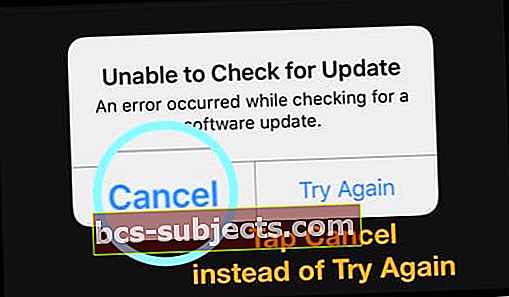
- IPhone tālrunī pieskarieties cilnei App Store
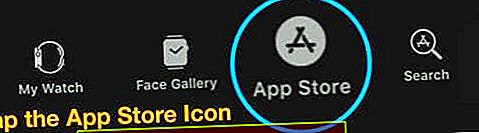
- Kad lietotņu veikals ir ielādēts, atgriezieties vietnē Mans pulkstenis> Vispārīgi> Programmatūras atjauninājums un mēģiniet vēlreiz instalēt watchOS atjauninājumu
- IPhone tālrunī pieskarieties cilnei App Store
- Atvienojiet un atkal savienojiet pārī savu Apple Watch ar iPhone un izmēģiniet to
- Atvienojiet pulksteni, izveidojiet iPhone dublējumu un izmantojiet šifrēto opciju iTunes
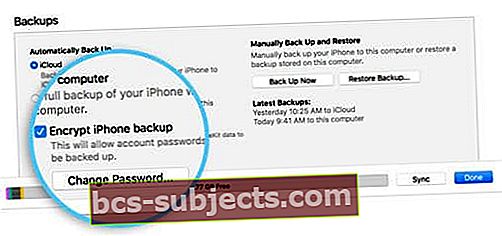
- Pēc tam atiestatiet un atjaunojiet iPhone un pārī savienojiet pulksteni
- Ja izmantojāt beta versiju iOS vai watchOS, noņemiet beta profilus gan no Apple Watch, gan no Apple iPhone
- Restartējiet ierīces (vispirms startējot iPhone) un pēc tam mēģiniet instalēt watchOS
Jau lietojat watchOS 5?
- Pulkstenī pārslēdziet un ieslēdziet WiFi, izmantojot iestatījumus
- Savienojieties ar to pašu WiFi tīklu tālrunī un skatieties
- Pārejiet pie sava pulksteņa Iestatījumi> WiFi> Manuāli atlasiet savu WiFi tīklu

Vai izmantojat watchOS Beta un nevarat atjaunināt uz jaunāko Beta versiju?
- Lejupielādējiet profilus gan pulkstenī, gan pārī savienotajā iPhone un mēģiniet atjaunināt
- Noņemiet watchOS profilus gan no tālruņa, gan skatieties un pārinstalējiet profilus, pēc tam mēģiniet atjaunināt
- Atinstalējiet veco beta profilu, restartējiet, instalējiet jauno beta profilu, restartējiet un pēc tam meklējiet atjauninājumu
- Izmēģiniet šo procesu
- Noņemiet pulksteņa savienošanu pārī
- Atiestatiet un izdzēsiet pulksteni
- Atkārtoti savienojiet ierīces pārī
- Atkārtoti instalējiet beta profilu pulkstenī
- Pārbaudiet, vai atjauninājums ir atpazīts, un atjauniniet pulksteni
Kā atjaunināt no watchOS 5 Beta uz watchOS5 publisko atjauninājumu
Vai atjaunināt no Watch OS Beta versijas uz publisko versiju? Šeit ir daži norādes, lai veiksmīgi atjauninātu
- Noņemiet Beta profilus no sava iPhone tālruņa un Apple Watch
- IPhone tālrunī atveriet lietotni Apple Watch, pieskarieties cilnei Mans pulkstenis
- Iet uz Vispārīgi> Profili
- Pieskarieties beta profilam, kuru vēlaties noņemt, pēc tam pieskarieties Dzēst profilu
- Pēc pieprasījuma ievadiet savu iPhone piekļuves kodu
- IPhone tālrunī atveriet lietotni Iestatījumi un pēc tam pieskarieties Vispārīgi> Profili un ierīču pārvaldība
- Pieskarieties beta profilam, kuru vēlaties noņemt, pēc tam pieskarieties Dzēst profilu
- Pēc pieprasījuma ievadiet savu iPhone piekļuves kodu
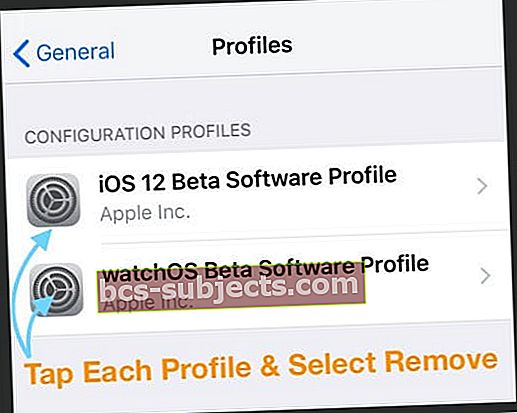
- Pēc profilu noņemšanas restartējiet abas ierīces un vēlreiz pārbaudiet atjauninājumu
- Kad esat atradis atjauninājumu, varat turpināt instalēt watchOS 5
Nepietiek vietas Apple Watch krātuvē, lai atjauninātu?
Ja pulkstenī nav pietiekami daudz vietas, jums ir jānoņem daži priekšmeti, lai atbrīvotu vietu. Mēs iesakām mūziku, lietotnes vai citu saturu, kas atrodas jūsu pulkstenī
Noņemiet trešo pušu lietotnes no sava Apple Watch
- Savā iPhone tālrunī atveriet Apple Watch lietotni un pieskarieties My Watch
- Ritiniet līdz lietotnei, kuru vēlaties noņemt
- Ieskaties Instalēts Apple Watch sadaļā
- Pieskarieties lietotnei un pēc tam izslēdziet Rādīt lietotni Apple Watch
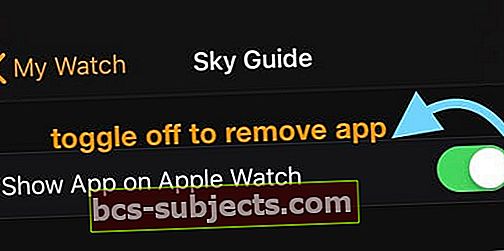
Pēc watchOS 5 atjaunināšanas Apple Watch Wi-Fi netiek izveidots savienojums
Kad atjauninājums ir izveidots un darbojas, jums vajadzētu būt labam.
Kopējās kļūdas, kuras mēs esam redzējuši iepriekšējos watchOS izlaidumos pēc atjaunināšanas, galvenokārt ir saistītas ar satura sinhronizācijas un Wi-Fi tīkla problēmām.
SAISTĪTĀS: Apple Watch pēc atjaunināšanas trūkst kontaktu vārdu, kā to novērst
Ja pēc watchOS 5 atjaunināšanas rodas Wi-Fi problēmas, šeit ir dažas ātras darbības, kas palīdzēs jums novērst problēmu
- Pārbaudiet, vai jūsu iPhone un Watch ir savienoti, izmantojot Bluetooth, un jūsu iPhone ir savienots ar derīgu Wi-Fi signālu
- Savā iPhone tālrunī pieskarieties Iestatījumi> Wi-Fi
- Pieskarieties “i” blakus savam Wi-Fi un izvēlieties “Aizmirst šo tīklu”

- Pieskarieties “i” blakus savam Wi-Fi un izvēlieties “Aizmirst šo tīklu”
- Jūsu Apple Watch joprojām ir savienots ar jūsu iPhone, izmantojot Bluetooth (apstipriniet ar pingēšanu)
- Tagad atkārtoti pievienojiet savu iPhone Wi-Fi tīklam
- 2,4 GHz maršrutētāja iestatījumos vislabāk darbojas lielākajai daļai cilvēku
- Savā iPhone tālrunī pieskarieties Iestatījumi> un ieslēdziet lidmašīnas režīmu
- Tagad pulkstenī ir jāatver vadības centrs, lai pārliecinātos, vai tas ir savienots ar Wi-Fi
- Izslēdziet lidmašīnas režīmu savā iPhone tālrunī
Dodiet tai dažas minūtes, un Apple Watch WiFi savienojumam vajadzētu būt labam.
Neatlaidība ir jūsu draugs, atjauninot watchOS
Esi neatlaidīgs! Dažreiz pirms pulksteņa ir vajadzīgi daži mēģinājumi, un tālrunis izveido savienojumu ar Apple serveriem!
Viens padoms, kas iepriekšējo izlaidumu laikā ir palīdzējis izslēgt Bluetooth, tiklīdz atjauninājums sāk lejupielādēt. Tam nepieciešams, lai Apple Watch varētu izveidot savienojumu ar Wi-Fi (izmantojot maršrutētāju vai koplietojamo tīklāju). Ja neesat pārliecināts, neizmēģiniet šo padomu.
Tātad, triks ir ļaut tam sākt lejupielādēt atjauninājumu, pēc tam izslēgt Bluetooth savā iPhone tālrunī, un tam nekas cits neatliks, kā saglabāt savienojumu, izmantojot Wi-Fi. Pēc tam vienkārši atjaunojiet Bluetooth, kad tas ir atjaunināts. Parasti šis padoms ievērojami samazina atlikušo stundu skaitu.